最近有WinXP系统用户反映,用命令行打开组策略时,出现提示“MMC无法创建管理单元”,这让用户非常烦恼。那么, 如何解决呢?下面,我们就一起往下看看 的解决方法。
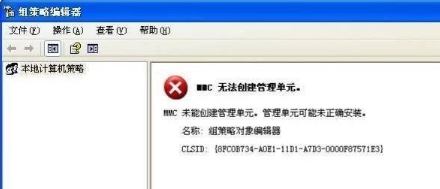
方法步骤
方法一、
1、环境变量更改,或则异常导致打开组策略出错。右键点击我的电脑→属性;
2、系统属性→高级→环境变量;
3、双击PATH (如有其它变量,不要删除,用(半角)分号开将以下路径复制,并粘贴进去(完成之后,点击确定)。
%SystemRoot%\system32;%SystemRoot%;%SystemRoot%\system32\WBEM
方法二、
1、开始→运行→输入:regsvr32 gpedit.dll 然后按回车键确定,注册动态链文件;
2、如果出现以下错误提示:LoadLibrary(“gpedit.dll”)失败-找不到指定的模块将Framedyn.dll文件从C盘的windows\system32\wbem目录文件夹下拷贝到C盘的windows\system32目录文件夹下,再重新注册一下gpedit.dll动态链即可;
3、使用同样的方法注册以下动态链(注册成功会有提示):regsvr32 wsecedit.dll。
方法三、
1、还是不行,可能问题比较严重,在还原、重装操作系统前不妨试用一下注册更多的动态链文件,也许问题会迎刃而解的。使用鼠标右键点击桌面空白处,在弹出的菜单中选择新建→文本文档;
2、将以下内容复制(Ctrl+C)并黏贴(Ctrl+V)到记事本中去;
@echo off
REM RegisterAdminPak.cmd
REM (c) 2006 Microsoft Corporation. All rights reserved.
set filelist=adprop.dll azroles.dll azroleui.dll ccfg95.dll
set filelist=%filelist% certadm.dll certmmc.dll certpdef.dll certtmpl.dll
set filelist=%filelist% certxds.dll cladmwiz.dll clcfgsrv.dll clnetrex.dll
set filelist=%filelist% cluadmex.dll cluadmmc.dll cmproxy.dll cmroute.dll
set filelist=%filelist% cmutoa.dll cnet16.dll debugex.dll dfscore.dll
set filelist=%filelist% dfsgui.dll dhcpsnap.dll dnsmgr.dll domadmin.dll
set filelist=%filelist% dsadmin.dll dsuiwiz.dll imadmui.dll lrwizdll.dll
set filelist=%filelist% mprsnap.dll msclus.dll mstsmhst.dll mstsmmc.dll
set filelist=%filelist% nntpadm.dll nntpapi.dll nntpsnap.dll ntdsbsrv.dll
set filelist=%filelist% ntfrsapi.dll rasuser.dll rigpsnap.dll rsadmin.dll
set filelist=%filelist% rscommon.dll rsconn.dll rsengps.dll rsjob.dll
set filelist=%filelist% rsservps.dll rsshell.dll rssubps.dll rtrfiltr.dll
set filelist=%filelist% schmmgmt.dll tapisnap.dll tsuserex.dll vsstskex.dll
set filelist=%filelist% w95inf16.dll w95inf32.dll winsevnt.dll winsmon.dll
set filelist=%filelist% winsrpc.dll winssnap.dll ws03res.dll
for %%i in (%filelist%) do (
echo Registering %%i 。。。
regsvr32 /s %%i
)
echo.
Echo Command Completed
3、然后点击工具栏上的文件→另存为→保存为修复MMC.bat;
4、然后,双击这个.bat扩展名的批处理文件,一阵滚屏就能修复,打开试试看吧。
以上就是 的具体解决方法,按照以上方法进行操作后,再次用命令行打开组策略时就不会再出现该提示了。
